初期設定の状態では、下の図のような表示になっています。
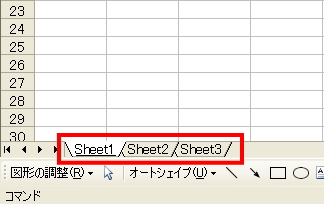
1つのブックに複数のシートを使ってデータを入力した場合、
これではどのシートに何のデータが入力されているか分かりにくいですね。
シートに名前を付けておくと、分かりやすくなります!
方法は簡単☆

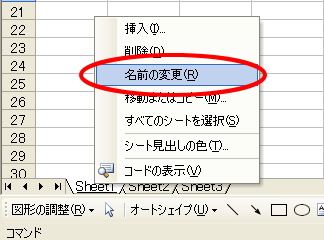
名前をつけたいシートの上で右クリックをして、
「名前の変更」を選択します。
すると・・・

シート名が編集できる状態になります。
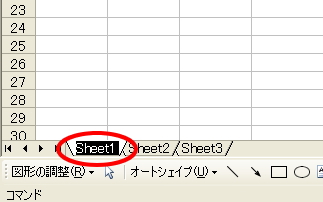
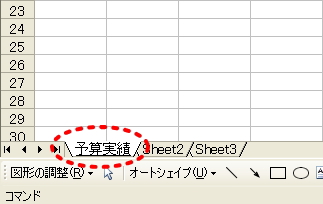
任意の文字を入力します。
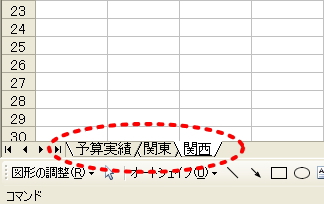
これで、シートの区別ができるようになりました!
↓この授業の内容は?↓
「ビジネスパソコンコース Excel基礎」
|
|